|
5872| 2
|
[知识星球] 孔雀开屏 |
|
本帖最后由 粒子 于 2018-8-3 17:17 编辑 一、序言 动物园的孔雀很受欢迎,因为它开屏的时候很美丽, 不过有时候孔雀不会开屏给大家看。 那我们能不能利用编程做一个可以随时开屏的孔雀呢? 二、任务说明: 任务目标:制作一个能开屏的孔雀。 能使用触摸传感器、舵机,知道其工作原理; 学习基础编程。 三、器材准备 1×触摸传感器  1×舵机  1x 杜邦线  1x USB数据线     彩色笔1盒、铅笔1支、粘土若干、橡皮擦1个、双面胶1个、A4纸1张、剪刀1把  四、任务操作 操作一:制作孔雀外形 第一步:用粘土捏孔雀的身体 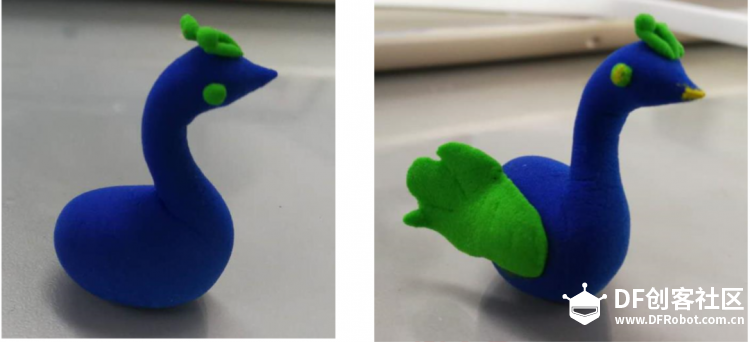 第二步:绘画并裁剪孔雀的羽毛 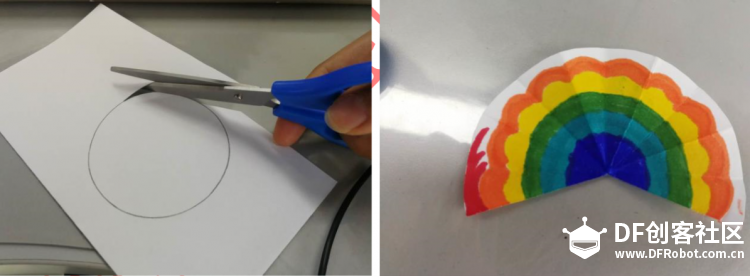 操作二:孔雀开屏工作整体流程 1. 硬件连接 我们需要连接以下部分:micro:bit主控板与micro:bit扩展板连接;  触摸传感器连接到扩展版的P0接口,舵机连接到P2接口;  2.编写程序 ◆双击图标进入软件界面,新建项目,点击左下角“扩展”: 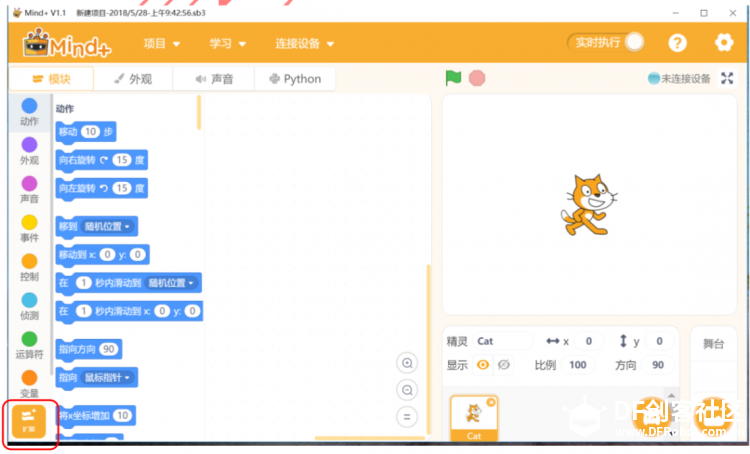 ◆进入选择界面,选择“主控板”下面的“micro:bit”: 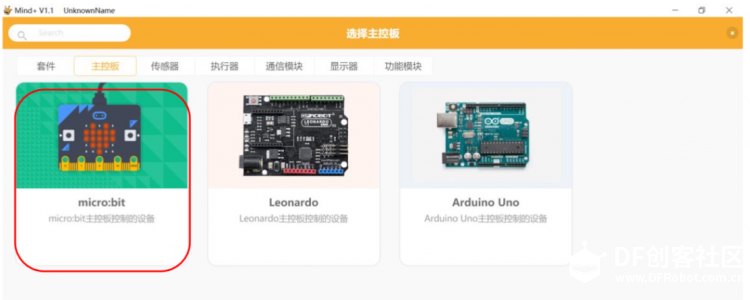 ◆进入编程界面,把“实时执行”切换成“上传执行”: 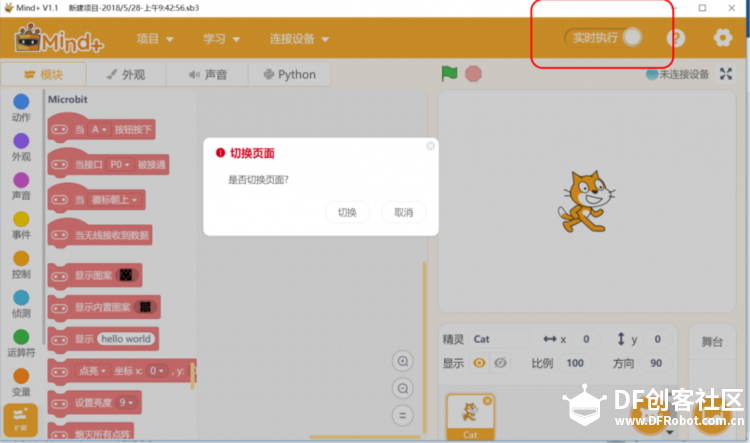 ◆再次进入扩展界面,添加执行器中的舵机模块: 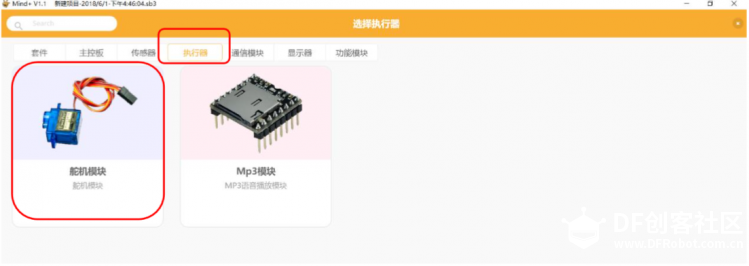 舵机模块添加成功: 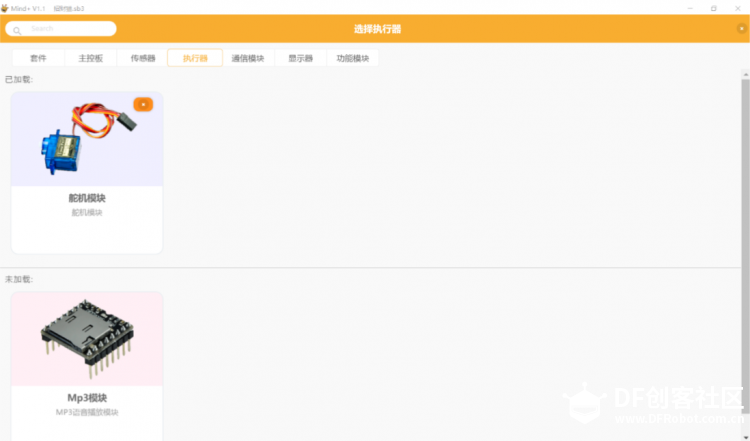 ➢特别提醒: 一定要先进入【上传执行】模式的编程界面才能选择舵机模块, 如果是实时执行的编程界面是没有舵机这个选项的。 ◆进入最终的编程界面: 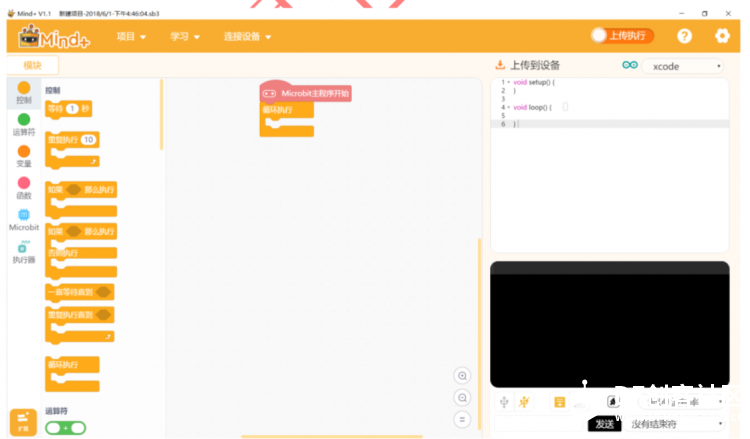 ◆具体编程步骤: 第一步,把触摸传感器模块的数字引脚设定为P0: 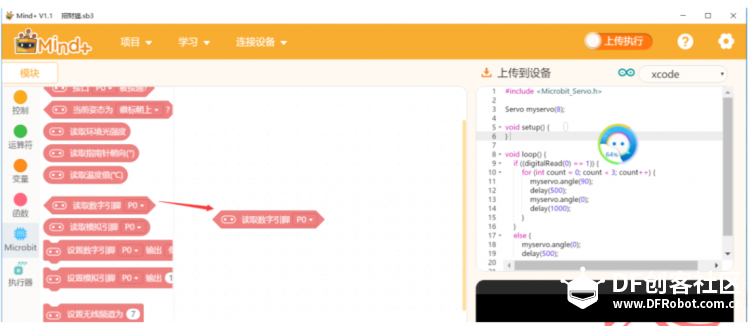 第二步,如果手触摸到传感器,数字引脚P0的值等于1,选择运算符:  第三步,添加执行器,设置舵机的数字引脚为P2,如果触摸传感器没检测到手的触碰,舵机保持0°:  第四步,如果触摸传感器检测到手触碰,舵机进行0°--180°运动:  那么完整的程序就是: 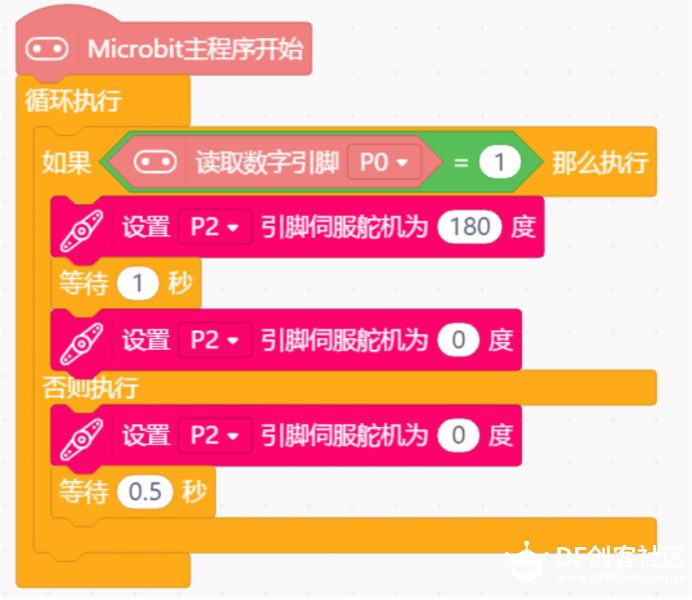 上传程序并测试 第一步:使用USB数据线将主板与电脑连接起来。 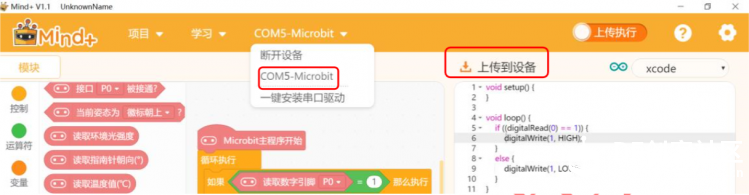 第二步:上传程序。 需要注意的是,使用舵机模块进行的编程,需要另外接入电源, 如果没有接入其他电源,我们会看到无法连接设备, 当接入其他电源后,就能连接设备COM5-Microbit,然后点击上传到设备。 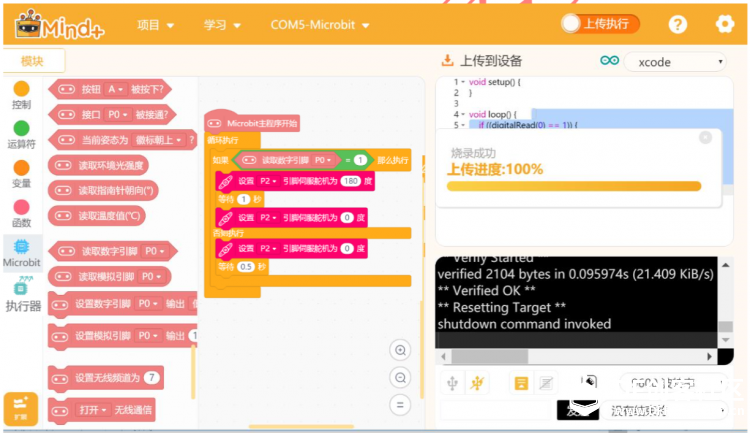 第三步,上传成功提示: 结果展示  文章来源:蜀星星创客星球——小凤^酱 |
 编辑选择奖
编辑选择奖
 沪公网安备31011502402448
沪公网安备31011502402448© 2013-2026 Comsenz Inc. Powered by Discuz! X3.4 Licensed